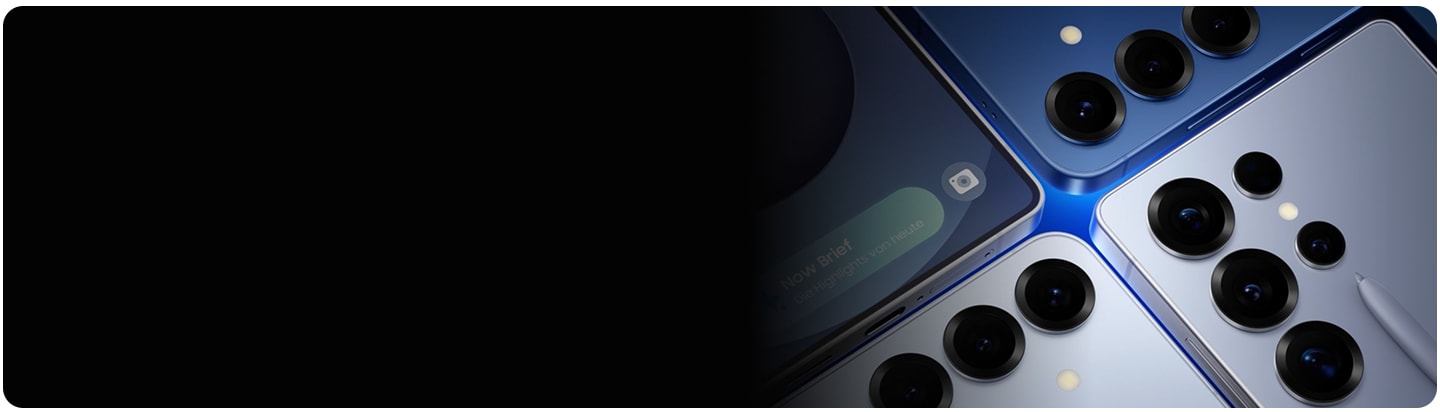Zum Ausblenden der Navigationsleiste auf Galaxy-Geräten
Die Navigationsleiste am unteren Rand des Displays hilft dir dabei, einfach zwischen verschiedenen Bildschirmen und Anwendungen zu wechseln. Die Navigationsleiste kann ein- und ausgeblendet werden.
In dieser FAQ erfährst du, wie du die Navigationsleiste ausblendest, damit du Anwendungen im Vollbildmodus anzeigen kannst. Falls du sie unbeabsichtigt ausgeblendet hast, zeigen wir dir unten, wie du sie wieder einblenden kannst.
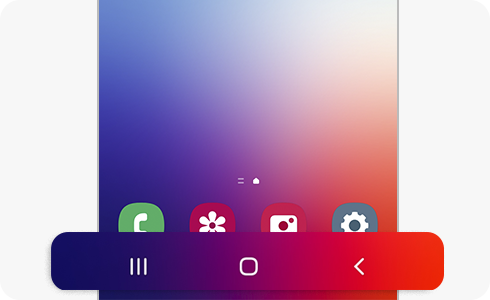
Am unteren Bildschirmrand deines Galaxy Geräts befindet sich eine Leiste mit drei Optionen. Dabei handelt es sich um die Navigationsleiste. Du kannst über drei verschiedene Schlatflächen auf die einzelnen Optionen zugreifen:
- Schaltfläche "Aktuelle Anwendungen": Durch Antippen werden dir aktuelle und zuletzt verwendete Anwendungen angezeigt.
- Schalftläche "Startseite": Durch Antippen kehrst du auf die Startseite deines Geräts zurück.
- Schaltlfäche "Zurück": Durch Antippen kehrst du auf die vorherige Anwendung oder Seite zurück.
Navigationsleiste ausblenden
Durch das Ausblenden der Navigationsleiste kannst du Dateien und andere Apps im Vollbildmodus anzeigen. Um diese Funktion zu aktivieren, führe folgende Schritte aus:
Hinweis: Wenn du eine Hülle verwendest, kann es schwierig sein, Gesten am Bildschirmrand auszuführen. In diesem Fall wird empfohlen, eine höhere Empfindlichkeit einzustellen. Wenn du manchmal Gesten unbeabsichtigt ausführst, reduziere die Empfindlichkeit.
Wenn du Streichgesten auswählst hast du die Möglichkeit, die Gestenhinweise anzeigen zu lassen. Wenn du diese Option nicht verwenden möchtest, gehe zu Einstellungen > Anzeige > Navigationsleiste > Steichgesten und deaktiviere den Schieberegler neben Gestenhinweis.
Navigationsleiste wieder einblenden
Du hast die Navigationsleiste möglicherweise durch Auswahl der Option Streichgesten ausgeblendet. Ist diese Option aktiv, werden die Schaltflächen auf dem Bildschirm durch Streichgesten ersetzt.
Gehe wie folgt vor, wenn du die Navigationsleiste wieder einblenden möchtest:
Die Navigationsleiste enthält Schaltflächen, mit denen du so schnell wie möglich über deinen Bildschirm und durch deine Apps scrollen kannst.
Wenn du den Bildschirm einschaltest, werden die Soft-Schaltflächen in der Navigationsleiste am unteren Bildschirmrand angezeigt.
Hinweis: Die Funktionen der Schaltflächen können sich je nach verwendeter Apps oder Nutzungsumgebung ändern.
Nein. Die Schaltflächen sind standardmäßig konfiguriert und können nicht geändert werden. Folgende Optionen stehen dir zur Verfügung:
- Schaltfläche „Aktuelle Anwendungen“
- Schaltfläche "Startseite"
- Schaltfläche "Zurück"
Ja. Gehe wie folgt vor, wenn du die Anordnung der Schaltflächen in der Navigationsleiste ändern möchtest:
Du hast zwei Anzeigeoptionen für die Anordnung der Schaltflächen zur Auswahl:
- Aktuelle Anwendungen – Startseite – Zurück
- Zurück – Startseite – Aktuelle Anwendungen
Die Navigationsleiste wird bei der Verwendung bestimmter Apps oder Funktionen möglicherweise ausgeblendet.
Streiche auf dem Bildschirm von unten nach oben, um die Navigationsleiste einzublenden.
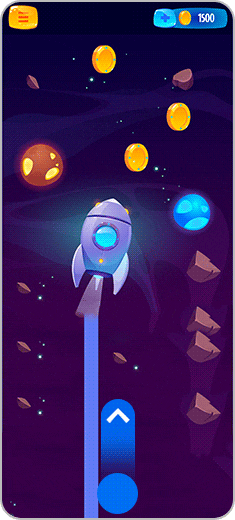
Hinweis: Wenn du dein Galaxy-Gerät gedreht hast, um beispielsweise ein Video im Querformat anzusehen, kannst du die Navigationsleiste einblenden, indem du auf dem Bildschirm nach links oder nach rechts streichst.
Danke für deine Rückmeldung!
Bitte beantworte alle Fragen.